淘宝禁止买家购买的设置方法:
1、首先用自己的卖家账号在电脑上登录到店铺的后台,打开卖家中心;
2、打开后台管理界面点击顶部的【客户运行】--【客户运营平台】按钮,如图:
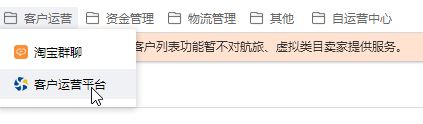
3、在运行平台,进入到客户运营平台的首页。再在左侧这里点:客户列表,如图:
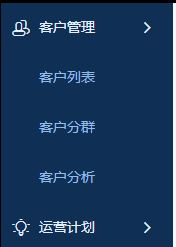
4、右边展开你店铺所有的客户订单信息,找到你需要禁止下单的买家昵称(注意买家是否已经完成过交易,可在顶部选择),如图:
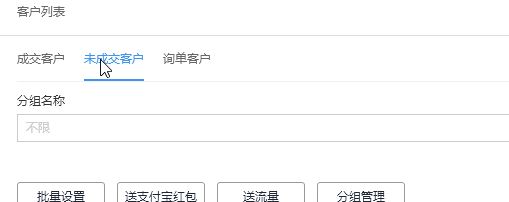
5、在客户级别这里,有一个按钮:添加分组;这个添加分组既可设置买家地址所属省份,亦可以添加禁止下单,如图:
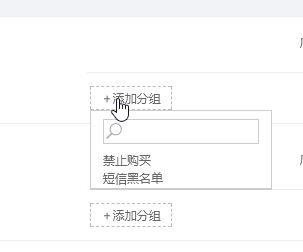
选择禁止购买之后该用户就无法在我们店铺进行购物,这样就完成了禁止该买家购物的操作!